สำหรับเครื่องคอมฯที่ต้องการใช้ Windows 11 แต่ตรวจสอบสเปคใน pc health check แล้วไม่ผ่าน วันนี้มีวิธีทำ usb boot windows 11 แบบไม่เช็ค TPM 2.0 และ Secure Boot ในระหว่างติดตั้ง os นั้นแปลว่าเครื่องคอมพิวเตอร์ที่ไม่มี TPM 2.0 และ Secure Boot ก็จะสามารถติดตั้งวินโด้ 11 ได้เหมือนกัน แต่ต้องแก้ไขข้อมูลใน sources ก่อนสักหน่อย
ทำ USB boot Windows 11 แบบไม่เช็ค TPM 2.0 และ Secure Boot
โดยปกติแล้วต้องไปแก้ใน sources ที่อยู่ใน usb หลังจากทำเสร็จ แต่วันนี้มีเครื่องมีอง่ายๆ rufus ที่ทำกันเองได้ทุกคน
1. ก่อนอื่นให้ดาวน์โหลด rufus เวอร์ชั่นล่าสุดมาก่อน โดยคลิกที่ Link จากนั้นก็คลิกดาวน์โหลดไว้ในเครื่องให้เรียบร้อย
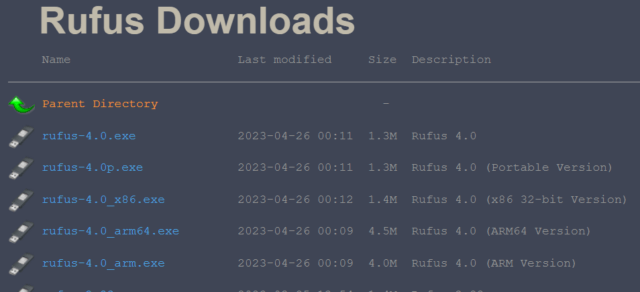
2. และดาวน์โหลด windows 11 แบบไฟล์ iso ล่าสุดมา โดยสามารถเปิดดูตัวอย่างการดาวน์โหลดได้ที่ link
3. เปิดโปรแกรม rufus ตามข้อ 1 และให้เชื่อมต่อ usb flash drive ขนาด 8gb ขึ้นไป
4. ที่หน้าโปรแกรม rufus ให้คลิกปุ่ม SELECT และเลือกไฟล์ iso ของ win11 ที่โหลดมาไว้
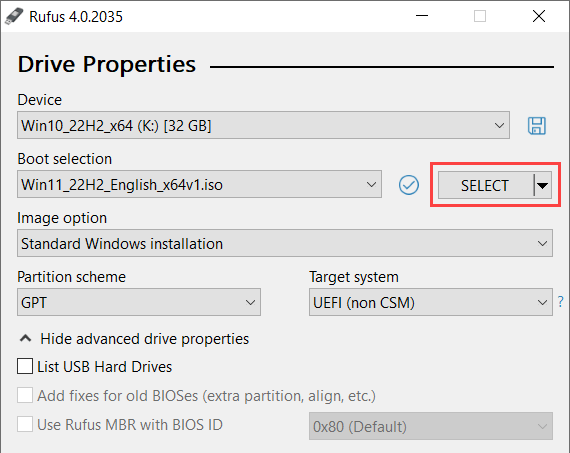
5. คลิกปุ่ม Start ที่ด้านล่างสุด
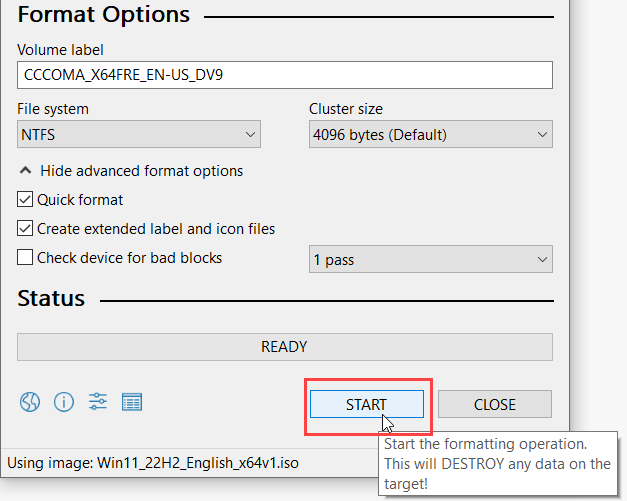
6. หลังคลิกปุ่ม Start จะแสดงหน้าต่าง Windows User Experience ให้ทำเครื่องหมายถูกที่ช่อง Remove requirement for 4GB+ RAM, Secure boot and TPM 2.0 (เลือกฟังก์ชั่นอื่นๆได้ตามที่ต้องการ)
7. คลิกปุ่ม OK
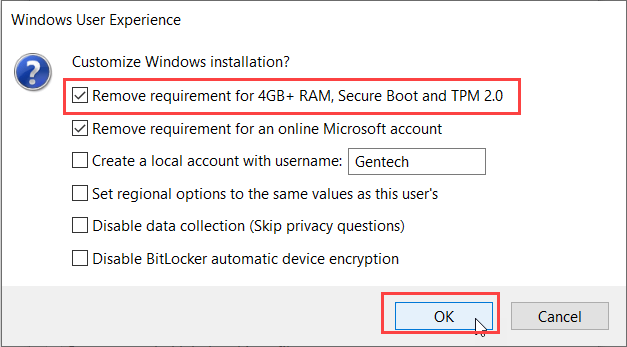
หลังจากคลิก OK โปแกรมจะเริ่มเตรียม usb สำหรับ boot win11 เมื่อเสร็จแล้วก็นำ usb drive ไปลง windows 11 ได้แล้ว






